Rask navigering
Hvis du ønsker å legge til en skvett personlighet til Mac-en din, kan tilpasning av appikoner være den perfekte touchen. Til tross for macOS» begrensede native personaliseringsalternativer, kan transformasjon av appikonene dine fullstendig forynge skrivebordsutseendet ditt og gjøre det unikt til ditt!
Bildekilde
Det første trinnet i reisen din for å tilpasse appikoner er å hente bilder av høy kvalitet. Nettsteder som Flaticon og macOSicons tilbyr en mengde gratis ikondesign. Alternativt kan du slippe kreativiteten løs ved å lage dine egne design eller bruke personlige bilder. Husk at for sømløs integrasjon bør bildet ditt ha en gjennomsiktig bakgrunn og ideelt sett bør det ha en størrelse på rundt 512×512 piksler for å sikre optimal klarhet og visuell appell.
Ikonerstatningsprosess
Med bildet klart, naviger til mappen **Applikasjoner** via Finder og finn appen hvis ikon du vil endre. Høyreklikk på appen og velg «Få info.» Denne handlingen åpner et nytt infopanel.
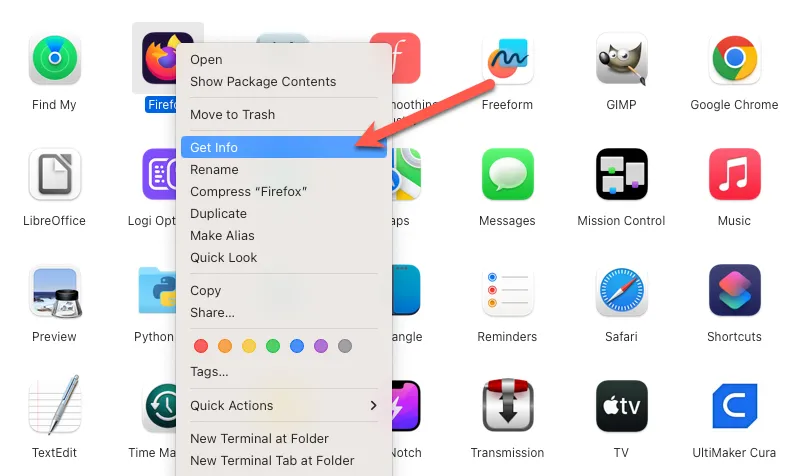
I infovinduet vil du legge merke til et lite ikon øverst til venstre. Dra det nyopprettede tilpassede ikonbildet og slipp det på dette ikonområdet. Du vil se et grønt (+) symbol som indikerer vellykket plassering.
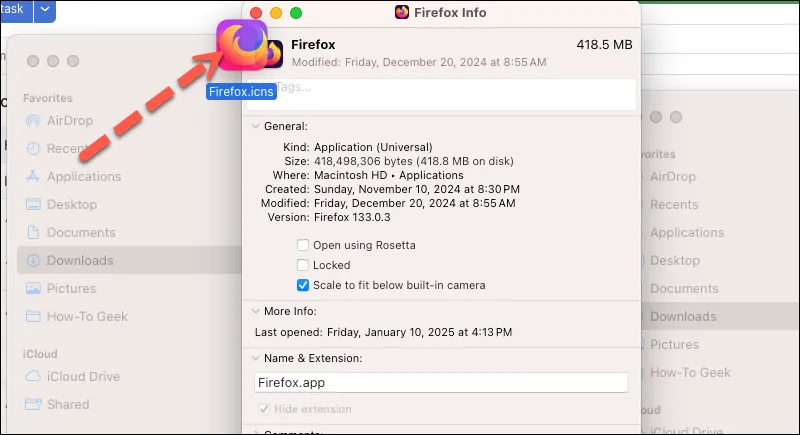
Overraskende enkelt, ikke sant? Endringen bør gjenspeiles umiddelbart. Hvis den ikke gjør det, start programmet på nytt for å se det nye mesterverket ditt. Denne tilpasningen flyter sømløst inn i både Dock og Launchpad.
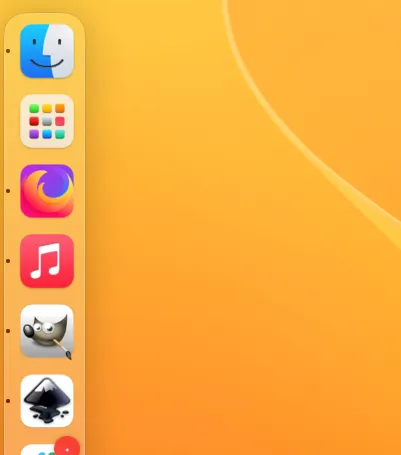
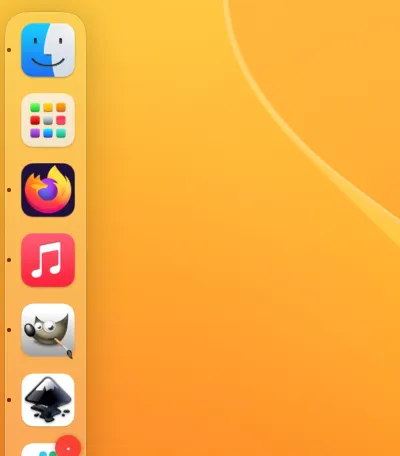
Hvis du bestemmer deg for at du savner det originale ikonet, går du ganske enkelt tilbake til «Få info»-vinduet, klikker på gjeldende ikon og trykker på slettetasten. Merk at enkelte programmer kan gå tilbake til sine originale ikoner etter oppdateringer.
Totalt sett er tilpasning av appikoner en rask og herlig måte å tilpasse macOS-opplevelsen din på. Sammenlignet med å tilpasse ikoner på en iPhone eller iPad, er denne tilnærmingen betydelig mer enkel, slik at du enkelt kan sette inn meningsfulle berøringer i Mac-miljøet ditt.
Ytterligere innsikt
1. Kan jeg bruke hvilket som helst bildeformat for mine egendefinerte ikoner?
Det er best å bruke bilder i PNG-format for egendefinerte ikoner på macOS, siden de støtter gjennomsiktige bakgrunner som sikrer et rent utseende på skrivebordet.
2. Vil appoppdateringer tilbakestille de tilpassede ikonene mine?
Noen programmer går tilbake til sine originale ikoner etter oppdateringer, men du kan enkelt bruke det egendefinerte ikonet på nytt med samme metode som før.
3. Hva skal jeg gjøre hvis det nye ikonet mitt ikke vises?
Hvis det egendefinerte ikonet ditt ikke vises, prøv å lukke og åpne programmet på nytt. I noen tilfeller kan det være nødvendig med en enkel omstart av systemet for å se endringene.
Legg att eit svar